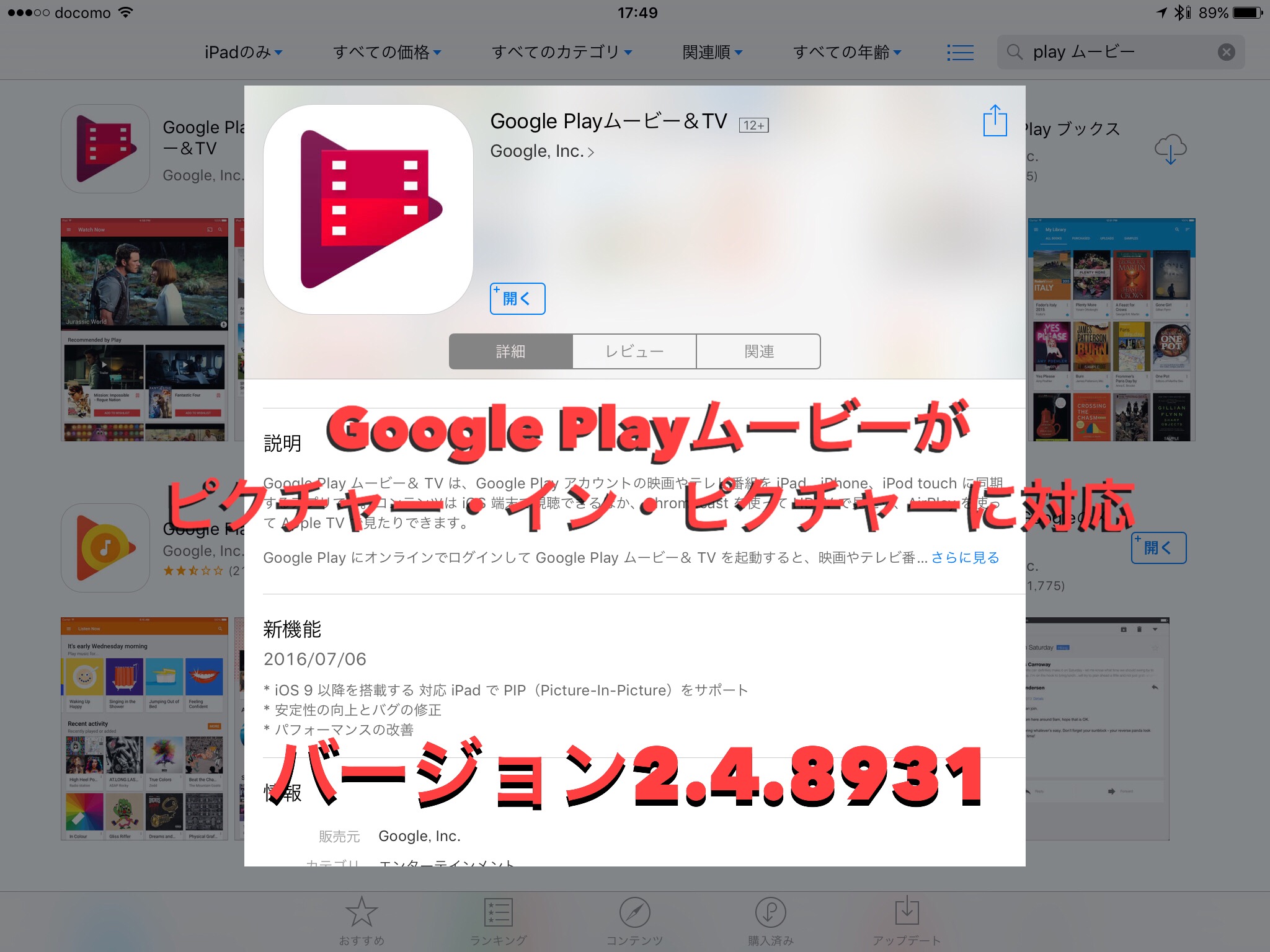速報です。Google Play ムービーがピクチャー・イン・ピクチャーに対応しました。iPhoneにはない便利な機能がiPadにはありますが、アプリが対応してくれないことには便利な機能を使うことができません。
9.7インチiPad Proを毎日使っていて便利な機能のひとつが、ピクチャー・イン・ピクチャー。小さい窓に動画を表示させながら文章を作るのが、僕のライフスタイルです。
ピクチャー・イン・ピクチャーの使い方
Google Play ムービーでピクチャー・イン・ピクチャーを使う方法は以下の通りです。
- Google Play ムービーで動画を再生する
- ホームボタンを押してホーム画面にいく
- 使いたいアプリをタッチして使う
これでピクチャー・イン・ピクチャーを使うことができます。ホームボタンを押さずに、ホームボタン二回押しでアプリ一覧を出してから(4本指を上にスライドさせるジェスチャーでも可)、違うアプリに切り替えても、ピクチャー・イン・ピクチャーの小さいウインドウで動画の再生が続きます。
Spirit Viewには未対応
ピクチャー・イン・ピクチャーには対応しましたが、Spirit Viewには未対応です。同じGoogleが提供しているYouTubeは、Spirit Viewには対応していますが、ピクチャー・イン・ピクチャーには未対応です。
どちらかといえば、ピクチャー・イン・ピクチャーに対応してくれたほうが使い勝手は良いので、このままでもいいのですが、Spirit Viewにも対応してほしいところです。
Google Playで映画を購入した方も、今回のバージョンアップデートで、お気に入りの映画を見ながら仕事をすることができます。とても便利な機能なので、使ってみてください。
[amazonjs asin=”B01D06IYLW” locale=”JP” tmpl=”Small” title=”iPad Pro 9.7 ケース クリア ESR iPad Pro 9.7 カバー レザー PU スタンド機能 スリム傷つけ防止 オートスリープ ハード 三つ折タイプ iPad Pro 9.7 インチ スマートカバー (ゴールド)”]
Twitter でおーの ゆーやをフォローしよう!
Follow @15tei